ユーザー管理
ユーザー一覧
ユーザー一覧
desknet's SNSに現在登録されているユーザーの一覧を表示する機能です。
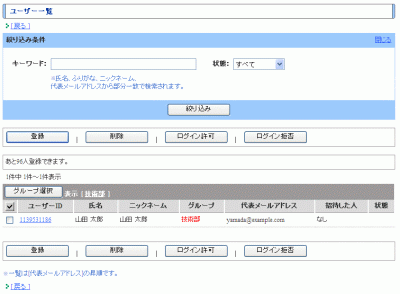
1.閉じるをクリックすると絞り込み条件の入力フォームを隠すことが可能です。
2.キーワードを入力して、状態を選択して絞り込みボタンをクリックするとユーザーを検索することが可能です。
| キーワード |
検索キーワードを入力してください。 ※未入力の場合、全ユーザーが表示されます。 ※氏名、ふりがな、ニックネーム、代表メールアドレスから部分一致で検索されます。 |
|---|---|
| 状態 |
状態を選択してください。 [すべて]、[ログイン許可]、[ログイン拒否]から選択することが可能です。 |
3.[登録]ボタンをクリックすると、ユーザーの新規作成画面が表示されます。
・ユーザーの新規作成の説明はこちら
4.[削除]ボタンをクリックすると、ユーザーの削除確認画面が表示されます。
・ユーザーの削除の説明はこちら
5.現在登録可能なユーザー数が表示されます。

6.グループ選択をクリックするとグループの選択窓が表示されます。
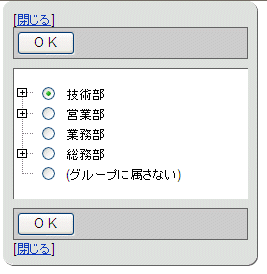
7.グループ選択を選択し、[OK]ボタンをクリックすると選択したグループの一覧が表示されます。
8.チェックボックスが表示されます。
9.ユーザーIDが表示されます。[ユーザーID]リンクをクリックすると、対象のユーザーの編集画面が表示されます。
・ユーザーの編集の説明はこちら
10.氏名が表示されます。
11.ニックネームが表示されます。
12.グループが表示されます。
・代表グループは赤字で表示されます。
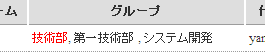
13.代表メールアドレスが表示されます。
14.招待した人は、特別招待のタイトル又は招待者が表示されます。
・招待者が退会している場合は[---]は表示されます。
・自由登録又は管理者が登録した場合は[なし]が表示されます。
15.状態が表示されます。
・ログイン拒否に設定している場合「ログイン拒否」が表示されます。
1.[削除]ボタンをクリックすると削除確認画面が表示されます。
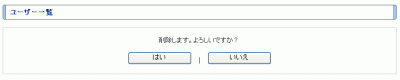
2.[はい]ボタンをクリックすると、選択したユーザーが削除されます。
3.[いいえ]ボタンをクリックすると、一覧画面又は編集画面に戻ります。
ログイン許可
ログイン拒否に設定しているユーザーをログイン許可にする機能です。
1.[ログイン許可]ボタンをクリックするとログイン許可確認画面が表示されます。
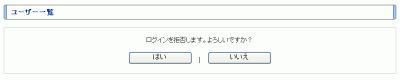
2.[はい]ボタンをクリックすると、選択したユーザーがログイン許可に設定されます。
3.[いいえ]ボタンをクリックすると、一覧画面に戻ります。
ログイン拒否
ログイン許可に設定しているユーザーをログイン拒否にする機能です。
ログイン拒否は、ユーザーのアカウントを利用停止にする機能です。
ログイン拒否のユーザーがログインすると、ただいま管理者の判断により利用停止中ですと表示されます。

1.[ログイン拒否]ボタンをクリックするとログイン拒否確認画面が表示されます。
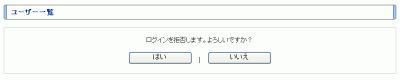
2.[はい]ボタンをクリックすると、選択したユーザーがログイン拒否に設定されます。
3.[いいえ]ボタンをクリックすると、一覧画面に戻ります。